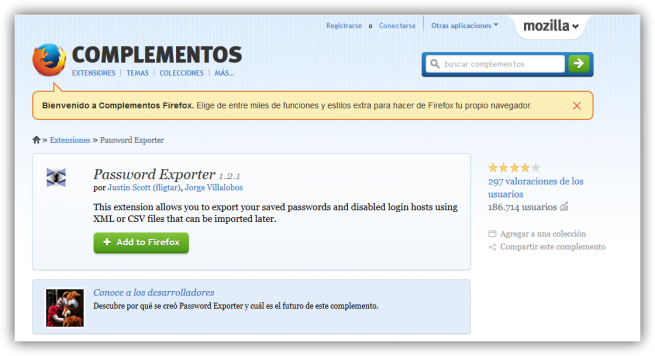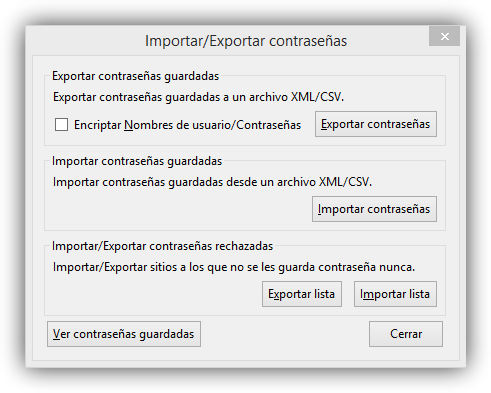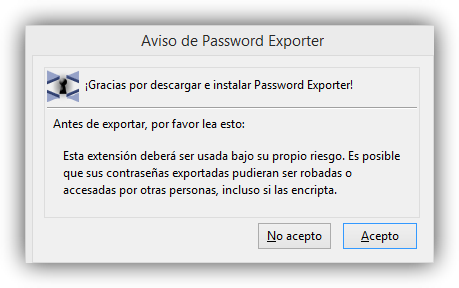Cómo importar y exportar las contraseña del navegador Firefox
Normalmente utilizamos muchas cuentas de usuarios con sus respectivas contraseñas para acceder a las múltiples web que visitamos diariamente. En estos casos, y para evitarnos molestias, dejamos almacenadas esas contraseñas en el navegador y de este modo al volver a acceder a la web automáticamente nos saldrá volcado nuestro nombre de usuario y contraseña. De este modo ahorramos tiempo, y podemos alternar con distintas contraseñas sin miedo a luego no acordarnos de ellas.
Pero llega el momento en que tenemos que formatear el pc y nos asalta el miedo a perder toda esa cantidad de contraseñas y usuarios. Pues bien, actualmente Firefox cuenta con una extensión que se encarga de exportar e importar esa información en formato XML o CSV para posteriormente poderlo recuperar desde la misma.
Lo primero será bajar la extensión, denominada Password Exporte. Como todas las extensiones de Firefox debemos dejar que termine la cuenta atrás, se instalará y a continuación reiniciamos Firefox.
Una vez hecho esto tendremos instalada la extensión entre nuestros complementos.
Una vez descargado simplemente tendremos que irnos a HERRAMIENTAS>COMPLEMENTOS> y buscamos el mismo, le damos a OPCIONES y obtendremos la siguiente ventana.
Exportar contraseñas de Firefox
Vamos a centrarnos en la primera parte de la misma, en la que tendremos la opción de exportar nuestras contraseñas, encriptadas o sin encriptar, en formato XML o CSV a la carpeta que le indiquemos. Una vez hagamos clic en EXPORTAR CONTRASEÑAS nos saldrá un aviso de seguridad que sólo debemos aceptar. A continuación nos saldrá la ventana donde le tendremos que indicar en qué formato y dónde lo guardaremos.
Una vez exportadas las tendremos a salvo, y sólo nos quedaría importarlas de nuevo a nuestro Firefox concluido el formateo o lo que fuera que nos hizo guardarlas bien. Para ello acudimos de nuevo a nuestro complemento pero ahora vamos a utilizar la opción IMPORTAR.
Importar contraseñas de Firefox
Si hacemos click sobre IMPORTAR CONTRASEÑAS obtendremos una ventana de diálogo donde deberemos buscar la carpeta o el sitio donde guardamos nuestro archivo XML o CSV con nuestros usuarios y contraseñas.
Una vez realizado obtendremos una ventana informándonos de que el proceso se ha realizado con éxito.
De este modo volveremos a tener nuestras cuentas con su usuario y contraseña respectivo de cada una de las webs que visitamos. El proceso como habéis podido comprobar es fácil y apenas se tardan segundos, y merece la pena cuando son tantas y tantas las páginas en las que estamos registrados.
Espero que os haya servido de ayuda.